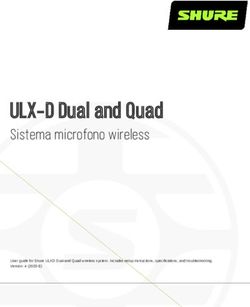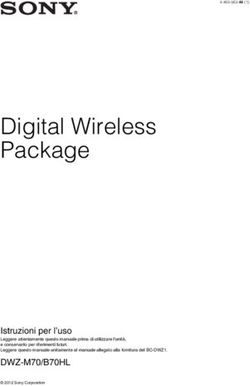MXA310 Microfono array da tavolo
←
→
Trascrizione del contenuto della pagina
Se il tuo browser non visualizza correttamente la pagina, ti preghiamo di leggere il contenuto della pagina quaggiù
MXA310 Microfono array da tavolo Complete user guide for the MXA310. Includes installation instructions, specifications, best practices, command strings, and more. Version: 5.2 (2021-I)
Shure Incorporated
Table of Contents
Regolazione dei livelli 19
MXA310 Microfono array da tavolo 4 Gruppi silenziamento e fader 20
Identificazione dei canali 20
Descrizione generale 4
Identificazione del dispositivo 20
Descrizione generale 4
Gruppo di LED 21
Caratteristiche 4
Equalizzatore parametrico (PEQ) 21
Descrizione generale del sistema 5
Filtro passa alto 24
Posizionamento del microfono 6
Pulsanti di silenziamento 24
Disposizioni dei posti 6
Criptaggio 25
Utilizzo del flusso di lavoro Optimize di Designer 9
Canale del mixer automatico 25
How to Update Firmware Using Designer 10 Impostazioni del mixer automatico 26
Versione del firmware 10 Modalità del mixer automatico 26
Hardware 10 Sincronizzazione del silenziamento 27
Alimentazione tramite Ethernet (PoE) 11 Impostazione della sincronizzazione del silenziamento su
MXA310 e P300 27
LED Light Ring 12
Networking e Dante 27
Contenuto della scatola 12
Digital Audio Networking 28
Installazione fissa su tavolo 12 Switch e cavi consigliati per la rete Dante 28
Installazione del tappo nell’uscita per cavo 15 Compatibilità con Dante Domain Manager 28
AES67 28
Installazione del software, gestione e sicurezza 15
QoS (Quality of Service) Settings 29
Controllo dei dispositivi con il software Shure Designer 15
Flussi Dante per dispositivi Shure 30
Accesso all’applicazione Web 16
Migliori prassi per il collegamento in rete 30
Compatibilità del tra applicazione Web e browser 16
Configurazione dell'IP del dispositivo 31
Accesso all’applicazione Web senza l’applicazione Disco
very 16 Impostazioni IP del dispositivo 31
Configurazione delle impostazioni IP 31
Configurazione del microfono 16
Assegnazione manuale di indirizzi IP statici 31
Panoramica del software di controllo 16
Impostazione della latenza 32
Configurazione del microfono 17
Ponte pacchetto 32
Aggiunta o rimozione di un canale 18
Porte e protocolli IP 33
Preimpostazioni personalizzate 18
Modelli 19
2/53Shure Incorporated
Pianificazione del sistema e requisiti delle apparecchia Using Command Strings 44
ture 34
Configurazione della rete audio 34 Reset 44
Casi di utilizzo del sistema 36 Software Reset Options 45
Conferenza telefonica con l’interfaccia di rete audio Shure
Soluzione dei problemi 45
MXW 37
Conferenza telefonica con processore audio compatibile Contattate l’assistenza clienti. 46
Dante 39
Conferenza telefonica con breakout box e processore au Specifiche tecniche 46
dio 40 Frequency Response 48
Software per conferenza basato sul Web con Dante Vir
tual Soundcard 42 Accessori opzionali 52
Videoconferenza 43
Informazioni importanti sul prodotto 52
Information to the user 53
3/53Shure Incorporated
MXA310
Microfono array da tavolo
Descrizione generale
Descrizione generale
®
L’array da tavolo Microflex Advance™ è un microfono da tavolo collegato in rete di qualità superiore per contesti di teleconfe
renza ad alta virtualità quali sale per assemblee e riunioni, e spazi multifunzionali. La tecnologia rivoluzionaria della suite per
elaborazione digitale Shure include la copertura orientabile™, con diagrammi polari selezionabili su 4 canali indipendenti per la
ripresa dell’audio dei partecipanti. L’innovativo diagramma polare toroidale offre una copertura di 360° ed esclude i suoni pro
venienti direttamente da sopra il microfono. Mediante il software Shure Designer o un’applicazione basata sul Web è possibile
controllare il microfono che si integra facilmente con l’audio digitale di rete Dante™ e con sistemi di terze parti, inclusi Crestron
ed AMX, assicurando un’esperienza di qualità elevata nei contesti di teleconferenza ad alta virtualità, con soddisfazione dei
tecnici, dei consulenti e dei partecipanti.
Caratteristiche
Copertura configurabile
• La copertura orientabile assicura una ricezione precisa per un numero massimo di 4 lobi indipendenti
• La suite Shure DSP assicura la rapida risposta delle funzioni di missaggio automatico ed equalizzazione dei canali
• L’innovativo diagramma polare toroidale offre una copertura di 360° ed esclude i suoni provenienti direttamente da sopra il
microfono, riducendo il rumore generato da impianti di ventilazione/climatizzazione o videoproiettori.
Controllo software
• Il software Shure Designer fornisce un controllo completo di microfono e diagramma di ripresa
• Mediante Designer, potete inoltre progettare la copertura con dispositivi online e offline e instradare l’audio tra i dispositivi
Shure
• Se Designer non è disponibile, utilizzate l’applicazione web basata su browser per controllare il microfono
Connettività di rete
• Disponibilità di quattro canali audio discreti e di un canale di missaggio automatico aggiuntivo con un unico cavo di rete
• L’audio digitale Dante™ può coesistere in modo sicuro sulla stessa rete dei dati IT o di controllo o può essere configurato
per l’uso di una rete dedicata
• Disponibilità di stringhe di controllo per sistemi di terze parti, quali Crestron e AMX
Design professionale
• Estetica industriale elegante e compatta adatta a sale riunioni e moderne meeting room
• L’anello a LED multicolore configurabile permette di integrare facilmente il microfono all’ambiente, consente di visualizzare
le impostazioni della modalità MUTE e di visualizzare le impostazioni di copertura
• Disponibile con finitura bianca, nera e alluminio
4/53Shure Incorporated
Descrizione generale del sistema
① Audio Dante, alimentazione e controllo
Un unico cavo di rete trasmette 4 canali audio discreti da ogni microfono sulla rete Dante, dove possono essere instradati a
qualsiasi dispositivo compatibile con Dante.
② Audio analogico (dal microfono alla rete)
Gli apparecchi analogici, come il sistema radiomicrofonico o il microfono a collo d’oca su un podio, si collegano alla rete au
dio Dante™ tramite un’interfaccia di rete Shure (modello ANI4IN) per garantire un sistema per conferenza completamente
basato su rete.
③ Far-end Audio (dalla rete agli altoparlanti)
Gli altoparlanti e gli amplificatori compatibili Dante™ si collegano direttamente a uno switch di rete. Gli altoparlanti e gli am
plificatori analogici si collegano tramite un’interfaccia di rete Shure (modello ANI4OUT), che converte i canali audio Dante™
digitali in segnali analogici, trasmessi tramite 4 uscite XLR o su connettore Euroblock.
④ Controllo del dispositivo e audio Dante
Un computer dotato di Dante Controller e Shure Designer fornisce i seguenti controlli:
Controllo:
un computer collegato alla rete controlla il microfono con il software Shure Designer, che consente di regolare in remoto
la copertura, il silenziamento, il comportamento dei LED, il guadagno e le impostazioni di rete.
Audio:
instradate l’audio con il software Dante™ Controller o Shure Designer. Dante™ Virtual Soundcard consente il monitorag
gio e la registrazione dell’audio direttamente sul computer.
5/53Shure Incorporated
Posizionamento del microfono
Ogni microfono presenta 4 canali che possono essere orientati in maniera indipendente in base alla disposizione dei posti a
sedere. Ciascun canale è caratterizzato da diagrammi polari indipendenti e impostazioni del canale aggiuntive. Potete control
lare tali impostazioni mediante il software Shure Designer o l’applicazione Web.
Il software Designer garantisce una maggiore flessibilità di posizionamento rispetto ai tradizionali microfoni per conferenza:
• Le aree di ripresa configurabili possono essere ruotate e modificate in base al numero di oratori.
• La connettività di rete, l’identificazione del dispositivo e le preimpostazioni consentono di spostare, aggiungere e rimuove
re i microfoni con facilità.
• I canali indipendenti e il missaggio automatico semplificano l’instradamento del segnale Dante e ne assicurano la flessibili
tà.
• È possibile salvare preimpostazioni personalizzate per richiamare immediatamente diverse configurazioni della sala.
Disposizioni dei posti
Ogni canale può acquisire uno o più oratori. Nelle sale con una disposizione variabile dei mobili, i microfoni possono essere
spostati per coprire varie disposizioni dei posti, purché siano collegati alla stessa rete.
Nota: le impostazioni vengono salvate su ogni microfono e restano memorizzate quando viene collegato a una porta di rete diversa. Le preimpostazioni pos
sono essere richiamate e applicate attraverso l’applicazione Web o utilizzando un sistema di controllo esterno.
Applicazioni con microfono singolo (più canali)
Con quattro canali e diagrammi polari indipendenti, la copertura può essere personalizzata per adattarla alla forma e alle di
mensioni del tavolo, nonché alla disposizione dei posti a sedere. La funzione di missaggio automatico aiuta a ridurre le interfe
renze dei rumori estranei (ad esempio quelli prodotti dalla digitazione dei tasti o dallo spostamento di fogli) con la comprensibi
lità del parlato nel far end.
6/53Shure Incorporated
Applicazioni con diagrammi toroidali
Il diagramma toroidale blocca i suoni provenienti direttamente da sopra il microfono per ridurre il rumore prodotto dai videopro
iettori o altre sorgenti di rumore indesiderato. È il modo più semplice per assicurare un’equa copertura di tutti gli oratori, sfrut
tando al contempo i vantaggi della reiezione offerti da un diagramma polare direzionale. Quando si utilizza questo diagramma,
l’audio viene inviato su un singolo canale. Pertanto, quando desiderate il missaggio automatico, configurate il microfono in mo
do da utilizzare più diagrammi direzionali anziché il diagramma toroidale.
Il rumore prodotto da un proiettore montato a soffitto viene bloccato, mentre viene assicurata la copertura di tutti gli
oratori.
7/53Shure Incorporated
Per un tavolo con un singolo microfono e più di 4 oratori, il diagramma toroidale assicura che tutte le voci vengano
sentite allo stesso modo.
Copertura con più microfoni
Per i tavoli più grandi, una serie di microfoni acquisisce il parlato di tutti gli oratori. Posizionate i microfoni al centro del tavolo
per una ripresa bilanciata e un orientamento accurato. Per ottenere la massima qualità e nitidezza dell’audio, utilizzate un nu
mero sufficiente di microfoni in modo da assegnare un proprio canale a ogni oratore.
Un tavolo con 10 persone è coperto da 4 microfoni, con un canale indipendente per ogni persona.
8/53Shure Incorporated
Per un tavolo grande con 2 microfoni, posizionate i microfoni in modo da coprire aree di dimensioni omogenee. Utiliz
zate l’impostazione Toroidale o Omnidirezionale per coprire l’intero tavolo.
Utilizzo del flusso di lavoro Optimize di Designer
Il flusso di lavoro Ottimizzadi Designer velocizza il processo di connessione dei sistemi con almeno 1 microfono e 1 processore
audio. Inoltre, Ottimizza crea percorsi di controllo di silenziamento nelle sale dotate di pulsanti di silenziamento rete MXA.
Quando si seleziona Ottimizza in una posizione, Designer procede come indicato di seguito.
• Crea percorsi audio e percorsi di controllo di silenziamento
• Regola le impostazioni audio
• Attiva la sincronizzazione silenziamento
• Abilita il controllo logico LED per i dispositivi interessati
Le impostazioni sono ottimizzate per la combinazione specifica di dispositivi in uso. È possibile personalizzare ulteriormente le
impostazioni; il flusso di lavoro Ottimizza offre un buon punto di partenza.
Dopo avere ottimizzato una sala, è necessario verificare e regolare le impostazioni per adattarle alle proprie esigenze. Queste
fasi possono includere:
• Eliminazione di percorsi non necessari.
• Verifica dei livelli e regolazione del guadagno.
• Verifica del corretto instradamento dei segnali di riferimento AEC.
• Ottimizzazione dei blocchi DSP secondo necessità.
Dispositivi compatibili:
• MXA910
• MXA710
• MXA310
• P300
®
• IntelliMix Room
• ANIUSB-MATRIX
• MXN5-C
• Pulsante di silenziamento della rete MXA
9/53Shure Incorporated
Uso del flusso di lavoro Ottimizza:
1. Collocate tutti i dispositivi interessati in una stanza.
2. Selezionate Ottimizza. Designer ottimizza le impostazioni di microfono e DSP per la combinazione di apparecchiature
in uso.
Se rimuovete o aggiungete dispositivi, selezionate nuovamente Ottimizza.
How to Update Firmware Using Designer
Applies to Designer 4.2 and newer.
Before setting up devices, check for firmware updates using Designer to take advantage of new features and improvements.
You can also install firmware using Shure Update Utility for most products.
To update:
1. Open Designer. If there's new firmware that you haven't downloaded yet, Designer shows a banner with the number of
updates available. Click to download firmware.
2. Go to Online devices and find your devices.
3. Choose a firmware version for each device from the Available firmware column. Make sure that no one is editing device
settings during an update.
4. Select the checkbox next to each device you plan to update and click Update firmware. Devices may disappear from
Online devices during an update. Don't close Designer while updating firmware.
Versione del firmware
Quando eseguite l’aggiornamento del firmware, aggiornate tutto l’hardware alla stessa versione del firmware in modo da assi
curare l’uniformità del funzionamento.
Il firmware di tutti i dispositivi usa la forma PRINCIPALE.SECONDARIO.PATCH (ad esempio: 1.2.14). Come requisito minimo,
tutti i dispositivi in rete devono condividere gli stessi numeri di versione del firmware PRINCIPALE e SECONDARIO (ad esem
pio: 1.2.x).
Hardware
① Uscita cavo
Instradate il cavo sotto alle linguette e nell’apposita scanalatura facendolo uscire lateralmente.
10/53Shure Incorporated
② Uscita cavo centrale
Instradate il cavo sotto alle linguette e nell’uscita centrale per l’installazione fissa su tavolo.
Nota: qualora il cavo venga instradato nell’uscita centrale, utilizzate il tappo accessorio per l’uscita cavo laterale.
③ Porta di rete
Jack RJ-45 per il collegamento alla rete.
④ LED di stato rete (verde)
Spento = nessun collegamento di rete
Acceso = collegamento di rete stabilito
Lampeggiante = collegamento di rete attivo
⑤ LED velocità di rete (ambra)
Spento = 10/100 Mbps
Acceso = 1 Gbps
⑥ Pulsante di ripristino
Per premere il pulsante di ripristino, utilizzate una graffetta o un accessorio analogo.
⑦ Pulsanti di silenziamento
Sono presenti quattro pulsanti a sfioramento per il controllo dello stato di silenziamento di ciascun canale.
⑧ Gruppo di LED
Indica lo stato di silenziamento con colori e comportamenti configurabili.
Alimentazione tramite Ethernet (PoE)
Per il funzionamento di questo dispositivo è necessaria la classe PoE. Il dispositivo è compatibile con alimentatori PoE Classe
0 e Classe 2.
L’alimentazione tramite Ethernet (Power over Ethernet, PoE) può essere fornita come segue:
• tramite uno switch di rete PoE
• tramite un iniettore PoE
11/53Shure Incorporated
LED Light Ring
You can adjust LED light ring settings using Shure Designer software or the device's web application.
In Designer, go to Settings > Lights.
In the web application, go to Configuration > Light Ring.
Default Settings
Microphone Status LED Behavior / Color
Active Green (solid)
Mute Red (solid)
Green (flashing)
Hardware identification Device identify: Entire light ring
Channel identify: Light ring segment
Firmware update in progress Green (ring fills up, turns off, repeats)
Network reset: Red (rotates around ring)
Reset
Factory reset: Blue (rotates around ring)
Red (split, alternate flashing). See the device event log for
Error
details.
Device power-up Blue (rotates around ring)
Contenuto della scatola
Cable-exit plug (black) 65A29429
Cable-exit plug (white) 65B29429
Cable-exit plug (silver) 65C29429
Mounting tube wing nut 65A27351
Mounting tube 31A2165
Rubber Isolation Ring 66A405
Nylon cable ties (4) 80A583
12/53Shure Incorporated
Installazione fissa su tavolo
1. Rimuovete le 3 viti ubicate al centro della parte inferiore del microfono
2. Collegate un cavo di rete al microfono e instradatelo nella scanalatura fino all’uscita centrale. Una volta fissato il cavo,
instradatelo attraverso il tubo.
Nota: rimuovete le linguette di ritegno qualora occorra installare un cavo più spesso. Rimontate le linguette dopo aver installato il cavo.
3. Inserite il tubo nell’incavo presente al centro del microfono. Installate le 3 viti (rimosse al punto 1) per fissare il tubo.
4. Fate scorrere una delle rondelle di gomma sul tubo portandola a filo con la base.
13/53Shure Incorporated
5. Praticate un foro da 2,5 cm nel tavolo.
6. Instradate il cavo attraverso il foro praticato nel tavolo. Inserite quindi il tubo nel foro e premete gentilmente il microfono
verso il basso.
7. Installate la restante rondella e il dado ad alette procedendo dalla parte inferiore del tavolo. Serrate quindi il dado ad
alette per fissare il microfono al tavolo.
Soluzione opzionale: per fissare il cavo, inserite un’apposita fascetta nel foro del dado ad alette.
14/53Shure Incorporated
Installazione del tappo nell’uscita per cavo
Il tappo è destinato a coprire l’uscita per cavo in caso di installazione fissa con cavo instradato attraverso il tavolo.
1. Rimuovete la vite che trattiene la linguetta di ritegno del cavo in corrispondenza dell’uscita
2. Rimuovete la linguetta di ritegno del cavo
3. Inserite il tappo
4. Rimontate la vite per fissare il tappo
Installazione del software, gestione e sicurezza
Controllo dei dispositivi con il software Shure Designer
Potete controllare questo dispositivo con il software Shure Designer che consente a tecnici e progettisti degli impianti di proget
tare la copertura audio per gli impianti che utilizzano microfoni MXA e altri componenti collegati in rete Shure.
Con Designer, potete:
• Progettare la copertura audio, sia online sia offline
• Controllare le impostazioni e la copertura del dispositivo Shure
• Instradare l’audio tra dispositivi Shure
• Inviare le impostazioni su più dispositivi contemporaneamente
• Creare e riutilizzare dei modelli tra più posizioni e progetti
• Importare planimetrie
Per accedere al dispositivo in Designer:
1. Scaricate e installate Designer su un computer connesso alla stessa rete del dispositivo.
2. Aprite Designer e verificate di essere connessi alla rete corretta in Impostazioni.
15/53Shure Incorporated
3. Fate clic su Dispositivi online. Viene visualizzato un elenco di dispositivi online.
4. Per identificare i dispositivi, fate clic sull’icona del prodotto per far lampeggiare le spie su un dispositivo, selezionate il
dispositivo dall’elenco e fate clic su Configura per aprire la finestra di configurazione del dispositivo.
Per ulteriori informazioni e per il download visitate il sito www.shure.com/designer.
Accesso all’applicazione Web
L’applicazione Web Server Discovery di Shure trova tutti i dispositivi Shure nella rete dotati di GUI basata sul Web. Per installa
re il software e accedere all’applicazione Web, procedete come indicato di seguito.
① Installate l’applicazione Shure Discovery
Installate l’applicazione Shure Discovery dopo averla scaricata dal sito web www.shure.com. Verrà installato automatica
mente sul computer lo strumento Device Discovery Bonjour.
② Collegate la rete
Verificate che il computer e l’hardware si trovino nella stessa rete.
③ Avviate l’applicazione Discovery
L’applicazione visualizza tutti i dispositivi Shure dotati di una GUI.
④ Identificate l’hardware
Fate doppio clic su un dispositivo per aprire la relativa GUI in un browser Web.
⑤ Create un segnalibro per l’applicazione Web (consigliato)
Applicate il segnalibro al nome DNS del dispositivo per accedere alla GUI senza l’applicazione Discovery di Shure.
Compatibilità del tra applicazione Web e browser
L’applicazione Web è compatibile con tutti i browser HTML5. Per garantire prestazioni ottimali, si consiglia di disattivare
l’accelerazione hardware e i plugin non utilizzati.
Accesso all’applicazione Web senza l’applicazione Discovery
Se l’applicazione Discovery non è installata, è possibile accedere all’applicazione Web digitando il nome DNS in un browser In
ternet. Il nome DNS è derivato dal modello dell’unità in combinazione con gli ultimi tre byte (sei cifre) dell’indirizzo MAC e fini
sce con .local.
Esempio di formato: se l’indirizzo MAC di un’unità è 00:0E:DD:AA:BB:CC, il link sarà scritto nel modo seguente:
MXA310: http://MXA310-aabbcc.local
Configurazione del microfono
Panoramica del software di controllo
L’interfaccia utente del microfono boundary assicura un controllo accurato e flessibile del microfono, che consente di garantire
risultati eccezionali praticamente di qualsiasi sala. Le seguenti opzioni di controllo sono rapidamente accessibili tramite un bro
wser Web su computer desktop o dispositivo mobile:
• Livelli, monitoraggio e stato di mute dei canali
16/53Shure Incorporated
• Selettore del diagramma polare
• Orientamento delle aree di ripresa
• Impostazioni di sicurezza e di rete
• Impostazioni del mixer automatico
• Impostazioni dei LED
• Configurazione dello switch di controllo esterno
Configurazione del microfono
Il microfono presenta diverse configurazioni per adattarsi all’ambiente della riunione, in base alle seguenti variabili:
• Dimensioni e forma del tavolo
• Numero di partecipanti alla riunione
• Disposizione dei posti a sedere dei partecipanti
Selezione dei diagrammi di ripresa
1. Selezionate Configurazione > Copertura
2. Selezionate un canale per visualizzare le Proprietà canale
3. Utilizzate il menu a discesa Diagramma polare per effettuare una selezione
Diagramma di
Caratteristica direzionale Utilizzate Quando
ripresa
I partecipanti tendono a spostarsi oppure quando vengo
no posizionate ulteriori sorgenti sonore lontano dal micro
Riprende i suoni con la stessa sensibilità da fono. Il diagramma omnidirezionale funziona meglio in un
tutte le direzioni ambiente silenzioso e controllato. Nota: i canali omnidire
Omnidireziona zionali non vengono inviati al canale di missaggio automa
le tico.
Riprende i suoni dai bordi del microfono, Le sale hanno un livello più elevato di rumore ambientale
mentre blocca i suoni provenienti diretta oppure quando il rumore proveniente dall’alto è un proble
mente dall’alto. ma (ad esempio, un videoproiettore).
Toroidale
Due oratori si trovano uno di fronte all’altro, seduti ai lati
Riprende i suoni sui due lati opposti del mi opposti di un tavolo. Il diagramma bidirezionale offre una
crofono secondo uno schema simile al nu migliore reiezione fuori asse rispetto alla configurazione
mero 8 con due oratori, ma non consente la regolazione indipen
Bidirezionale dente del guadagno per ogni oratore.
17/53Shure Incorporated
Diagramma di
Caratteristica direzionale Utilizzate Quando
ripresa
Ogni area di ripresa presenta un controllo
indipendente del diagramma polare. Sele
zionate la configurazione di ogni diagram
ma polare in base al numero di oratori in
ogni area di ripresa e alle dimensioni o alla
forma del tavolo. Sono disponibili i seguenti Quando desiderate la massima reiezione del rumore e se
diagrammi: parazione dei canali e quando è poco probabile una modi
fica della disposizione dei posti a sedere. Questa configu
Uno, due, tre o Cardioide
razione è ottimale con il missaggio automatico.
quattro oratori Supercardioide
Toroidale
Omnidirezionale
Bidirezionale
Ipercardioide
Orientamento delle aree di ripresa
Tutti i diagrammi di orientamento (esclusi quelli omnidirezionali e toroidali) possono essere orientati direttamente verso singoli
oratori per garantire la migliore nitidezza possibile del segnale con un rumore di sala minimo. Nel menu Configurazione, orien
tate i lobi di ripresa selezionando e trascinando il canale. L’angolo può essere regolato in incrementi di 15° dal menu delle pro
prietà del canale sul lato destro dell’area di lavoro.
Aggiunta o rimozione di un canale
Per aggiungere o rimuovere un canale, accedete a Configurazione.
• Selezionate Aggiungi canale per aggiungere un altro canale.
• Selezionate Rimuovi canale o premete il tasto Canc sulla tastiera per rimuovere un canale.
La rimozione di un canale consente di eliminare anche qualsiasi impostazione di guadagno o dell'equalizzazione applicata a
tale canale.
Preimpostazioni personalizzate
Utilizzate le preimpostazioni per salvare e richiamare rapidamente le impostazioni. Su ciascun dispositivo è possibile memoriz
zare fino a 10 configurazioni, per soddisfare diverse disposizioni dei posti. Una configurazione salva tutte le impostazioni del
dispositivo, tranne il Nome del dispositivo, le impostazioni IP e le password. Per risparmiare tempo e migliorare il flusso di lavo
ro, le configurazioni possono essere importate ed esportate in nuove installazioni. Quando viene selezionata una configurazio
ne, il nome viene visualizzato sopra il menu delle configurazioni. Se vengono apportate modifiche, accanto al nome appare un
asterisco.
Nota: utilizzate le impostazioni predefinite per ripristinare la configurazione di fabbrica (sono esclusi Nome del dispositivo, impostazioni IP e password).
Aprite il menu delle preimpostazioni per mostrare le opzioni di preimpostazione:
salva come preimpostazio
salva le impostazioni sul dispositivo
ne:
18/53Shure Incorporated
carica come preimposta
apre una configurazione dal dispositivo
zione:
scarica un file di preimpostazioni da un computer sul dispositivo. I file possono essere sele
esporta da file:
zionati tramite il browser oppure trascinati nella finestra di importazione.
export to file: un file di preimpostazioni dal dispositivo su un computer
Modelli
Usate un modello come punto di partenza durante la configurazione della copertura. I modelli regolano solamente la copertura,
senza effetto alcuno sui livelli di guadagno o su altre impostazioni.
1. Selezionate il modello che corrisponde il più possibile alla disposizione dei posti.
2. Selezionate OK.
3. Selezionate Add Channel o Remove Channel per regolare la copertura.
Regolazione dei livelli
®
I livelli di guadagno di ingresso dei microfoni Microflex Advance devono essere impostati per ogni configurazione di copertura
salvata, per ottimizzare il circuito di guadagno per le diverse disposizioni dei posti a sedere. Per assicurare prestazioni ottimali,
regolate sempre i livelli prima di apportare modifiche alle impostazioni del mixer automatico.
Ciascuno dei 4 canali del microfono presenta il controllo indipendente del guadagno. Questa funzione è utile quando i parteci
panti alla riunione sono seduti alla stessa distanza dal microfono.
19/53Shure Incorporated
Quando il microfono è centrato su un tavolo rettangolare, utilizzate il guadagno del canale per bilanciare i livelli e com
pensare le distanze ineguali.
1. Eseguite una verifica dei canali per ogni area di copertura usando un volume di parlato tipico. Regolate i fader in modo
tale che il picco dei misuratori corrisponda a circa -20 dBFS.
2. Regolate le impostazioni dell’equalizzatore al fine di ottimizzare l’intelligibilità del parlato e ridurre al minimo il rumore
(quale il rombo a bassa frequenza generato dagli impianti di ventilazione/climatizzazione).
3. Se le impostazioni dell’equalizzatore causano un incremento o un decremento significativo dei livelli, eseguite le rego
lazioni necessarie come descritto al precedente punto 1.
Quando utilizzare i fader di guadagno del canale e del mixer automatico
Sono disponibili 2 diversi fader di guadagno, che assolvono a scopi diversi:
Guadagno del canale (pre-gate)
Per effettuare la regolazione, accedete a Canali. Questi fader influenzano il guadagno di un canale prima che raggiunga il
mixer automatico e pertanto influiscono sulla decisione di attivazione di quest’ultimo. L’amplificazione del guadagno in
questo punto rende il lobo più sensibile alle sorgenti sonore e più probabile l’attivazione del canale. La riduzione del gua
dagno in questo punto rende il lobo meno sensibile e meno probabile l’attivazione del canale. Se si utilizzano unicamente
le uscite dirette per ciascun canale senza mixer automatico, è necessario utilizzare soltanto questi fader.
Guadagno del mixer automatico (post gating)
Per effettuare la regolazione, accedete a Configurazione > Mixer automatico. Questi fader regolano il guadagno di
un canale dopo che il lobo ha attivato il canale. La regolazione del guadagno a questo punto non influisce sulla decisione
di attivazione del mixer automatico. Utilizzate questi fader unicamente per regolare il guadagno di un oratore una volta
soddisfatti del comportamento di attivazione del mixer automatico.
Nota: gli indicatori di livello in Configurazione > Mixer automatico visualizzano solo il guadagno di canale pre-gate, ma i fader regolano il guadagno di
canale post-gate.
Gruppi silenziamento e fader
Aggiungete canali a un Gruppo silenziamento o Gruppo di fader per collegare insieme i controlli corrispondenti. Ad esempio,
se si aggiungono i canali 1, 2 e 3 a un Gruppo silenziamento, il silenziamento di uno di questi singoli canali provocherà il silen
ziamento di tutti i canali del gruppo.
Se utilizzate il software Shure Designer per configurare l’impianto, consultate la sezione della Guida di Designer per ulteriori informazioni su questo ar
gomento.
Identificazione dei canali
Identificate un canale sul microfono attraverso il lampeggiamento del LED corrispondente. In tal modo, è possibile verificare
che sono in corso regolazioni del livello o dell’equalizzatore del canale desiderato.
1. Selezionate Configurazione > Copertura
2. Selezionate un canale
3. Utilizzate un pulsante Identifica canale per fare lampeggiare i LED sul microfono
Identificazione del dispositivo
Per identificare il microfono attraverso il lampeggiamento del gruppo di LED, selezionate il pulsante Identifica nella sezione del
le opzioni del dispositivo.
20/53Shure Incorporated
Gruppo di LED
Le proprietà del gruppo di LED sono configurabili per adattarle alle convenzioni di comportamento e all’estetica della sala o
dell’azienda.
Luminosità Regola il livello di intensità del gruppo di LED
I Segmenti sono separati per mostrare i singoli canali.
Tipo di illuminazione
Anello è una serie continua di LED
Indica che un canale è disattivato (il segnale audio è sceso sotto la soglia del gate). Quando
viene attivato, il tipo di illuminazione passa automaticamente alla modalità segmenti.
Visualizza gating mixer au
Spento: Il gruppo di LED si spegne quando il gate di un canale si disattiva
tomatico
Colore dopo il silenziamento: il gruppo di LED passa al colore silenziamento assegnato
quando un canale si disattiva
Comportamento attivazio
Attività del LED quando il microfono è attivo
ne
Colore attivazione Colore del LED quando il microfono è attivo
Comportamento silenzia
Attività del LED quando il microfono è silenziato
mento
Colore silenziamento Colore del LED quando il microfono è silenziato
Equalizzatore parametrico (PEQ)
Ottimizzate la qualità audio regolando la risposta di frequenza con l’equalizzatore parametrico.
Applicazioni più comuni dell’equalizzatore:
• Miglioramento dell’intelligibilità del parlato
• Riduzione del rumore generato da impianti di ventilazione/climatizzazione o videoproiettori
• Riduzione delle irregolarità della sala
• Regolazione della risposta di frequenza per impianti di amplificazione
Per disattivare tutti i filtri equalizzatore, selezionate Escludi tutti gli equalizzatori.
Se utilizzate il software Shure Designer per configurare l’impianto, consultate la sezione della Guida di Designer per ulteriori informazioni su questo ar
gomento.
Impostazione dei parametri del filtro
Per regolare le impostazioni del filtro, intervenite sulle icone nel grafico della risposta di frequenza o inserite valori numerici. Di
sattivate un filtro utilizzando la casella di controllo accanto al filtro.
Tipo di filtro
Solo la prima e l’ultima banda hanno tipi di filtri selezionabili.
Parametrico: attenua o amplifica il segnale entro una gamma di frequenze personalizzabile
Passa alto: attenua il segnale audio al di sotto della frequenza selezionata
Bassa pendenza: attenua o amplifica il segnale audio al di sotto della frequenza selezionata
21/53Shure Incorporated
Passa basso: attenua il segnale audio al di sopra della frequenza selezionata
Pendenza elevata: attenua o amplifica il segnale audio al di sopra della frequenza selezionata
Frequenza
Seleziona la frequenza centrale del filtro da attenuare/amplificare
Guadagno
Regola il livello per un filtro specifico (+/-30 dB)
Q
Regola la gamma di frequenze interessate dal filtro. Con l’aumentare di questo valore, la larghezza di banda diminuisce.
Ampiezza
Regola la gamma di frequenze interessate dal filtro. Il valore è rappresentato in ottave.
Nota: i parametri Q ed ampiezza influiscono in egual misura sulla curva di equalizzazione. L’unica differenza è la modalità di rappresentazione dei valori.
Copia, Incolla, Importa, Esporta impostazioni del canale equalizzatore
Queste funzioni semplificano l’utilizzo di impostazioni dell’equalizzatore efficaci appartenenti a un impianto precedente o, sem
plicemente, accelerano i tempi di configurazione.
22/53Shure Incorporated
Copia e incolla
Da utilizzare per applicare rapidamente la stessa impostazione PEQ a più canali.
1. Selezionate il canale dal menu a discesa nella schermata PEQ.
2. Selezionate Copia
3. Nel menu a discesa selezionate il canale a cui applicare l’impostazione PEQ, quindi selezionate Incolla.
Importa ed esporta
Da utilizzare per salvare e caricare le impostazioni PEQ da un file a un computer. Questo comando è utile per creare una libre
ria di file di configurazione sul computer utilizzato per l’installazione del sistema.
Esporta
Scegliete un canale in cui salvare l’impostazione PEQ, quindi selezionate Esporta su file.
Importa
Scegliete un canale in cui caricare l’impostazione PEQ, quindi selezionate Importa da file.
Quando utilizzare gli equalizzatori del canale e del mixer automatico
Applicate EQ mixer automatico per effettuare modifiche all’intero sistema, ad esempio un’amplificazione degli alti per miglio
rare la nitidezza del parlato. Utilizzate EQ canale per effettuare regolazioni di un canale specifico. Ad esempio, per ridurre il ru
more indesiderato ripreso solo da un canale.
Applicazioni dell’equalizzatore
L’acustica della sala conferenze varia in base alle dimensioni, alla forma e ai materiali costruttivi. Attenetevi alle linee guida
contenute nella seguente tabella.
Applicazione dell’equalizzatore Impostazioni suggerite
Amplificazione degli alti per migliorare la nitidezza del Aggiungete un filtro a pendenza elevata per intensificare di
parlato 3–6 dB le frequenze superiori a 1 kHz
Riduzione del rumore generato dagli impianti di ventila Aggiungete un filtro passa alto per attenuare le frequenze in
zione/climatizzazione feriori a 200 Hz
Identificate la gamma di frequenze specifica che causa que
sti problemi nella sala:
1. Impostate un valore Q stretto.
2. Aumentate il guadagno da +10 a +15 dB, quindi pro
Riduzione dell’eco multipla e dei sibili vate con frequenze comprese tra 1 kHz e 6 kHz per
individuare la gamma di eco multipla o di sibili.
3. Riducete il guadagno alla frequenza identificata (ini
ziate da -3 a -6 dB) per limitare i suoni indesiderati in
sala.
Identificate la gamma di frequenze specifica che causa que
Riduzione del suono risonante nella sala sti problemi nella sala:
1. Impostate un valore Q stretto.
23/53Shure Incorporated
Applicazione dell’equalizzatore Impostazioni suggerite
2. Aumentate il guadagno da +10 a +15 dB, quindi pro
vate con frequenze comprese tra 300 Hz e 900 Hz
per individuare la frequenza risonante.
3. Riducete il guadagno alla frequenza identificata (ini
ziate da -3 a -6 dB) per limitare i suoni indesiderati in
sala.
Filtro passa alto
Il filtro passa alto attenua le basse frequenze per ridurre il rumore indesiderato proveniente da sorgenti quali vibrazioni del ta
volo, impianti di ventilazione/climatizzazione e altri rumori ambientali.
Per attivarlo, aprite l’applicazione Web e selezionate il pulsante del filtro passa alto nella sezione delle opzioni del dispositivo.
Pulsanti di silenziamento
Il microfono dispone di 4 pulsanti di silenziamento a sfioramento lungo il bordo del microfono. La pressione di uno di questi pul
santi provoca il silenziamento dell’intero dispositivo. Potete silenziare i canali singolarmente con il software Shure Designer o
l’applicazione Web. Se la funzione Gruppo di LED è impostata in modo da mostrare i Segmenti, sul dispositivo sono visibili i si
lenziamenti dei singoli canali. Se è impostata su Anello, Gruppo di LED visualizza solo lo stato di silenziamento del dispositivo.
Per regolare le proprietà dei pulsanti tramite Designer, andate a Settings > Logic control.
Per regolare le proprietà del pulsante tramite l’applicazione Web, andate a Configuration > Button Control.
Funzione di comando silenziamento
◦ Locale: disattiva/attiva l’audio dal microfono
24/53Shure Incorporated
◦ Uscita logica: invia una stringa di comando a un sistema di controllo per silenziare l’audio più a valle lungo il percorso del
segnale
◦ Disattivato: il pulsante è inattivo
Modalità di comando silenziamento
◦ Attiva/disattiva: premete il pulsante per passare dallo stato di disattivazione a quello di attivazione
◦ Attivazione mediante pressione: tenete premuto il pulsante per attivare il microfono mentre si parla
◦ Silenziamento mediante pressione: tenete premuto il pulsante per silenziare il microfono
Stato di attivazione predefinito
Determina se, all’accensione, il microfono è silenziato o attivo
Criptaggio
Il criptaggio dell’audio utilizza l’Advanced Encryption Standard (AES256), come previsto dalla pubblicazione FIPS197 del Na
tional Institute of Standards and Technology (NIST) del governo statunitense. I dispositivi Shure che supportano il criptaggio
necessitano di una passphrase per realizzare una connessione. Il criptaggio non è supportato con dispositivi di terzi.
Per attivare il criptaggio:
1. Aprite il menu Impostazioni e selezionate la scheda Generale.
2. Selezionate Enable Encryption.
3. Immettete una passphrase. Tutti i dispositivi devono utilizzare la stessa passphrase per stabilire una connessione crip
tata.
Importante: per un corretto funzionamento del criptaggio,
• tutti i dispositivi Shure sulla rete devono utilizzare la crittografia.
• Disabilitate AES67 nel Dante Controller. AES67 e AES-256 non possono essere utilizzati contemporaneamente.
Se utilizzate il software Shure Designer per configurare il sistema, consultate la sezione della guida di Designer per ulteriori informazioni su questo ar
gomento.
Canale del mixer automatico
Questo canale esegue il missaggio automatico dell’audio proveniente da tutti i canali per generare un’unica comoda uscita. Il
canale del mixer automatico deve essere instradato nel controller Dante verso l’uscita desiderata.
Nota: il mixer automatico viene disattivato quando si utilizza il diagramma polare toroidale. Viceversa, il diagramma toroidale non può essere selezionato
quando il mixer automatico è attivato.
Per attivare il mixer automatico e modificare le impostazioni:
1. Selezionate Configurazione
2. Aprite la scheda MIXER AUTOMATICO
3. Selezionate la casella Attiva
Per modificare le impostazioni dalla schermata dei canali:
1. Selezionate Canali
2. Nel canale del MIXER AUTOMATICO, selezionate il pulsante MIXER AUTOMATICO
25/53Shure Incorporated
Impostazioni del mixer automatico
Lascia attivo il canale del microfono utilizzato più di recente. Questa funzione ha lo scopo di
Lascia acceso l’ultimo mic mantenere il suono naturale della sala nel segnale per far capire ai partecipanti situati nel si
to remoto che il segnale audio non è stato interrotto.
Sensibilità gate Modifica la soglia del livello in corrispondenza del quale si apre il gate
Attenuazione off Imposta il livello di riduzione del segnale quando un canale non è attivo
Imposta la durata per cui il canale rimane disponibile dopo che il livello scende sotto la so
Intervallo di tenuta
glia del gate
N. max canali disponibili Imposta il numero massimo di canali attivi contemporaneamente
Quando questa opzione è selezionata, il gate di questo canale si attiva indipendentemente
Priorità
dal numero massimo di canali disponibili.
Se abilitato, gli indicatori di guadagno cambiano per mostrare il gating del mixer automatico
Indicatore di guadagno del
in tempo reale. I canali che si aprono mostrano un guadagno superiore rispetto a quelli che
mixer automatico
sono chiusi (attenuati) nel missaggio.
Modalità del mixer automatico
Classic
La modalità Classic emula il mixer automatico SCM820 Shure (nelle sue impostazioni predefinite). È rinomata per la rapidità e
regolarità della funzione di attivazione dei canali e per l’omogeneità di percezione dei livelli sonori ambientali. In questa modali
tà, l’attenuazione off è impostata a 12 dB per canale, indipendentemente dal numero di canali disponibili.
Uniforme
In modalità Uniforme, le impostazioni di attenuazione off per ciascun canale vengono regolate in scala, in base al numero di
canali disponibili. Il circuito di guadagno regolato in scala aiuta a ridurre il rumore in presenza di un numero elevato di canali.
Quando si utilizza un numero minore di canali, il valore inferiore di attenuazione off garantisce un’attivazione trasparente.
Numero di canali attivati Attenuazione off (dB)
2 -3,0
3 -4,8
4 -6
Personalizzato
La modalità personalizzata consente il controllo di tutti i parametri del mixer automatico. Questa modalità è utile quando è ne
cessario eseguire regolazioni in una delle modalità preimpostate per adattarla a un’applicazione specifica. Se si impostano i
parametri sulla modalità Smooth o Classic, si attiva automaticamente la modalità personalizzata.
26/53Shure Incorporated
Manuale
La modalità manuale somma tutte le tracce attive e invia il segnale sommato verso una singola uscita Dante. In tal modo, è
possibile instradare il segnale per l’amplificazione o la registrazione, senza attivare il mixer automatico. Le impostazioni dei fa
der nella vista di monitoraggio standard si applicano all’uscita sommata.
Sincronizzazione del silenziamento
La sincronizzazione del silenziamento assicura che tutti i dispositivi collegati in un sistema per conferenza si silenzino o riattivi
no contemporaneamente e nel punto corretto del percorso del segnale. Lo stato di silenziamento viene sincronizzato nei dispo
sitivi usando segnali logici o collegamenti USB.
Per usare la sincronizzazione del silenziamento, attivate la logica sui dispositivi collegati tramite l’applicazione Web o il soft
ware Shure Designer. In molti dispositivi Shure, la logica viene abilitata automaticamente.
Se si utilizza il flusso di lavoro Ottimizza di Designer, questo configura tutte le impostazioni di sincronizzazione di silenziamento
necessarie.
Dispositivi logici Shure:
• P300 (vengono silenziati anche i codec software supportati collegati tramite USB)
• ANIUSB-MATRIX (vengono silenziati anche i codec software supportati collegati tramite USB)
• Software IntelliMix Room
• MXA910
• MXA710
• MXA310
• Pulsante di silenziamento della rete
• ANI22-BLOCK
• ANI4IN-BLOCK
• Microfoni MX con logica abilitata collegati ad ANI22-BLOCK o ANI4IN-BLOCK
◦ MX392
◦ MX395-LED
◦ MX396
◦ MX405/410/415
Impostazione della sincronizzazione del silenziamento su MXA310 e P300
Usate questa impostazione per silenziare il P300 premendo il pulsante di silenziamento su MXA310. Nella catena del segnale
del P300, il silenziamento avviene dopo il DSP in modo che l’AEC resti convergente.
1. Aprite il P300 in Designer e andate a Ingressi.
2. Su una qualsiasi striscia di canali, selezionate Abilita logica per abilitare la logica su tutti i canali.
3. Aprite il MXA310 in Designer e andate a Settings > Logic control.
4. Impostate la Funzione di comando silenziamento su Uscita logica.
5. Andate a Spie. Impostate il tipo su Anello.
27/53Shure Incorporated
Networking e Dante
Digital Audio Networking
Dante digital audio is carried over standard Ethernet and operates using standard internet protocols. Dante provides low laten
cy, tight clock synchronization, and high QualityofService (QoS) to provide reliable audio transport to a variety of Dante devi
ces. Dante audio can coexist safely on the same network as IT and control data, or can be configured to use a dedicated net
work.
Switch e cavi consigliati per la rete Dante
Switch e cavi determinano le prestazioni della rete audio in uso. Usate switch e cavi di alta qualità per rendere la rete audio più
affidabile.
Gli switch di rete devono presentare quanto indicato di seguito.
• Porte Gigabit. Sulle reti piccole gli switch 10/100 possono funzionare, ma gli switch Gigabit funzionano meglio.
• Porte di alimentazione tramite Ethernet (PoE) o PoE+ per qualsiasi dispositivo che richieda un’alimentazione.
• Funzioni di gestione per fornire informazioni su velocità delle porte, contatori degli errori ed ampiezza di banda usata.
• Possibilità di disattivare l’Energy Efficient Ethernet (EEE, detta anche “Green Ethernet”), che può causare perdita di audio
e problemi di sincronizzazione dell’orologio.
• Qualità del servizio (QoS) Diffserv (DSCP), con priorità rigida e 4 code.
I cavi Ethernet devono essere del tipo indicato di seguito.
• Cat5e (o superiore)
• Schermati
For more information, see our FAQ about switches to avoid.
Compatibilità con Dante Domain Manager
Questo dispositivo è compatibile con il software Dante Domain Manager (DDM). DDM è un software di gestione della rete con
funzioni di autenticazione degli utenti, sicurezza basata sui ruoli e controllo delle reti Dante e dei prodotti compatibili con Dante.
Considerazioni sui dispositivi Shure controllati da DDM:
• Se aggiungete dispositivi Shure a un dominio Dante, impostate l’accesso del controller locale su Read Write. In caso con
trario, non sarà possibile accedere alle impostazioni Dante, eseguire un ripristino delle impostazioni di fabbrica o aggior
nare il firmware del dispositivo.
• Se il dispositivo e DDM non possono comunicare in rete per qualsiasi motivo, non sarà possibile controllare le impostazio
ni Dante, eseguire un ripristino delle impostazioni di fabbrica o aggiornare il firmware del dispositivo. Quando la connes
sione viene ristabilita, il dispositivo si attiene alle proprie impostazioni configurate nel dominio Dante.
• Se il blocco del dispositivo Dante è attivo, DDM è offline, o la configurazione del dispositivo è impostata su Prevent, alcu
ne impostazioni del dispositivo sono disabilitate, tra cui: crittografia Dante, associazione MXW, Ricerca Dante AD4 e Ante
prima Dante e collegamento SCM820.
Per ulteriori informazioni, consultate la documentazione di Dante Domain Manager.
AES67
AES67 è uno standard audio di rete che consente la comunicazione tra componenti hardware che utilizzano tecnologie audio
IP diverse. Questo dispositivo Shure supporta lo standard AES67 per migliorare la compatibilità con i sistemi collegati in rete e
garantire applicazioni live, di radiodiffusione e impianti integrati.
28/53Shure Incorporated
Le seguenti informazioni sono fondamentali per la trasmissione o la ricezione di segnali AES67:
• Aggiornate il software Dante Controller alla versione più recente disponibile per accertarvi che venga visualizzata la sche
da di configurazione AES67.
• Prima di attivare o disattivare il criptaggio, è necessario disabilitare AES67 in Dante Controller.
• AES67 non può funzionare quando entrambi i dispositivi di trasmissione e ricezione supportano Dante.
Il dispositivo Shure supporta: Il dispositivo 2 supporta: Compatibilità AES67
Dante e AES67 Dante e AES67 N. deve usare Dante.
AES67 senza Dante. Qualsiasi altro
Dante e AES67 Sì
protocollo di rete audio è accettabile.
Flussi di Dante e AES67 separati possono funzionare simultaneamente. Il numero totale di flussi è determinato dal limite di
flusso massimo del dispositivo.
Invio di audio da un dispositivo Shure
L’intera configurazione di AES67 è gestita nel software Dante Controller. Per ulteriori informazioni consultate la guida all’uso di
Dante Controller.
1. Aprite il dispositivo di trasmissione in Dante Controller.
2. Attivate AES67.
3. Riavviate il dispositivo Shure.
4. Create i flussi di AES67 in base alle istruzioni contenute nella Guida all’uso di Dante Controller.
Ricezione di audio da un dispositivo che utilizza un protocollo di rete audio diverso
Dispositivi di terzi: quando l’hardware supporta SAP, i flussi vengono identificati nel software di instradamento usato dal di
spositivo. In caso contrario, per ricevere un flusso di AES67, sono necessari ID sessione e indirizzo IP di AES67.
Dispositivi Shure: il dispositivo di trasmissione deve supportare SAP. In Dante Controller, un dispositivo di trasmissione (vi
sualizzato come indirizzo IP) può essere instradato come qualsiasi altro dispositivo Dante.
QoS (Quality of Service) Settings
QoS settings assign priorities to specific data packets on the network, ensuring reliable audio delivery on larger networks with
heavy traffic. This feature is available on most managed network switches. Although not required, assigning QoS settings is re
commended.
Note: Coordinate changes with the network administrator to avoid disrupting service.
®
To assign QoS values, open the switch interface and use the following table to assign Dante -associated queue values.
• Assign the highest possible value (shown as 4 in this example) for time-critical PTP events
• Use descending priority values for each remaining packet.
Dante QoS Priority Values
Priority Usage DSCP Label Hex Decimal Binary
Time-critical PTP
High (4) CS7 0x38 56 111000
events
Medium (3) Audio, PTP EF 0x2E 46 101110
Low (2) (reserved) CS1 0x08 8 001000
29/53Shure Incorporated
Priority Usage DSCP Label Hex Decimal Binary
None (1) Other traffic BestEffort 0x00 0 000000
Note: Switch management may vary by manufacturer and switch type. Consult the manufacturer's product guide for specific configuration details.
For more information on Dante requirements and networking, visit www.audinate.com.
Networking Terminology
PTP (Precision Time Protocol): Used to synchronize clocks on the network
DSCP (Differentiated Services Code Point): Standardized identification method for data used in layer 3 QoS prioritization
Flussi Dante per dispositivi Shure
I flussi Dante vengono creati ogni volta che l’audio viene instradato da un dispositivo Dante ad un altro. Un flusso Dante può
contenere fino a 4 canali audio; pertanto, l’invio di tutti e 5 i canali disponibili da un MXA310 ad un altro dispositivo impiega 2
flussi Dante.
Ciascun dispositivo Dante presenta un numero specifico di flussi di trasmissione e ricezione. Tale numero viene determinato
dalle funzioni della piattaforma Dante.
Le impostazioni di trasmissione unicast e multicast influiscono anche sul numero di flussi Dante che un dispositivo può inviare
o ricevere. L’uso della trasmissione multicast può agevolare il superamento delle limitazioni di flusso unicast.
I dispositivi Shure usano diverse piattaforme Dante.
Dispositivi Shure che usa Limite di flusso di trasmis Limite di flusso di ricezio
Piattaforma Dante
no la piattaforma sione unicast ne unicast
ULX-D, SCM820, MXWAPT,
Brooklyn II 32 32
MXWANI, P300, MXCWAPT
Brooklyn II (senza SRAM) MXA910, MXA710, AD4 16 16
MXA310, ANI4IN, ANI4OUT,
Ultimo/UltimoX ANIUSB-MATRIX, ANI22, 2 2
MXN5-C
DAL IntelliMix Room 16 16
Per ulteriori informazioni sui flussi Dante, fate riferimento a domande frequenti o Audinate.
Migliori prassi per il collegamento in rete
Per il collegamento di dispositivi Shure a una rete, osservate le migliori prassi descritte di seguito:
• Utilizzate sempre una topologia di rete “a stella”, collegando ogni dispositivo direttamente allo switch o al router.
• Collegate tutti gli apparecchi Shure alla stessa rete e impostateli sulla stessa sottorete.
• Consentite a tutti i software Shure l’accesso attraverso il firewall del computer.
• Utilizzate un solo server DHCP in ciascuna rete e disabilitate l’indirizzamento DHCP sui server supplementari.
• Accendete lo switch e il server DHCP prima di accendere i dispositivi Shure.
• Per ampliare la rete, utilizzate più switch adottando una topologia a stella.
• Tutti i dispositivi devono presentare lo stesso livello di revisione firmware.
30/53Shure Incorporated
Configurazione dell'IP del dispositivo
Questo dispositivo Shure impiega 2 indirizzi IP, uno per Shure Control e uno per audio e controllo Dante.
• Shure control
◦ Trasporta i dati per software di Shure control, aggiornamenti del firmware e sistemi di controllo di terzi (quali AMX o
Crestron)
• Audio e controllo Dante
◦ Trasporta l'audio digitale Dante e i dati di controllo per Dante Controller
◦ Per poter funzionare, è necessaria una connessione cablata Ethernet Gigabit
Per accedere a queste impostazioni in Designer, andate a [dispositivo in uso] > Impostazioni > Configurazione
IP.
Impostazioni IP del dispositivo
Configura IP
Imposta la modalità IP dell’interfaccia di rete selezionata:
◦ Auto (DHCP): per l’assegnazione automatica degli indirizzi IP.
◦ Manuale (statico): per indirizzi IP statici.
Impostazioni IP
Consente di visualizzare e di modificare l’indirizzo IP, la maschera di sottorete e il gateway per ciascuna interfaccia di rete.
Indirizzo MAC
L’identificativo univoco dell’interfaccia di rete.
Configurazione delle impostazioni IP
Le configurazioni IP sono gestite attraverso il software Shure Designer. L’impostazione predefinita è la modalità automatica
(DHCP). La modalità DHCP permette ai dispositivi di accettare le impostazioni IP da un server DHCP o di tornare automatica
mente alle impostazioni LinkLocal quando non è disponibile alcun server DHCP. Gli indirizzi IP possono essere impostati an
che manualmente.
Per configurare le proprietà IP, seguite le istruzioni riportate di seguito:
1. Aprite la finestra di configurazione del dispositivo.
2. Andate alla scheda Impostazioni e selezionate Rete.
3. Selezionate Auto o Manuale. Se utilizzate Auto, gli indirizzi verranno assegnati automaticamente. Per l’impostazione
Manuale, seguite le istruzioni per la configurazione manuale.
Assegnazione manuale di indirizzi IP statici
Per assegnare manualmente gli indirizzi IP, seguite le istruzioni riportate di seguito:
1. Aprite la finestra di configurazione del dispositivo in Designer.
2. Andate alla scheda Impostazioni e selezionate Rete.
3. Selezionate Manuale come impostazione di Configura IP.
4. Inserite le impostazioni IP.
31/53Puoi anche leggere